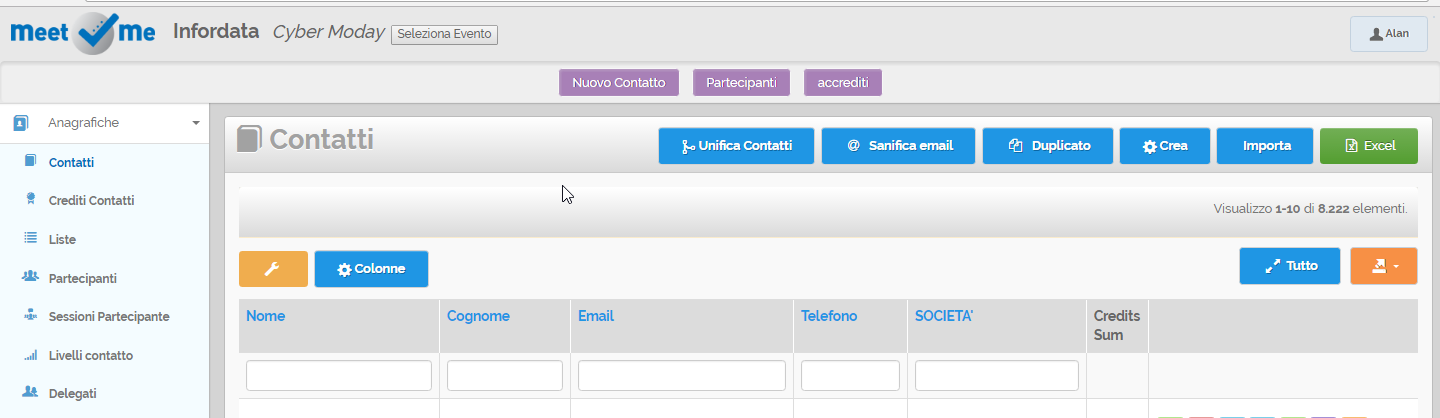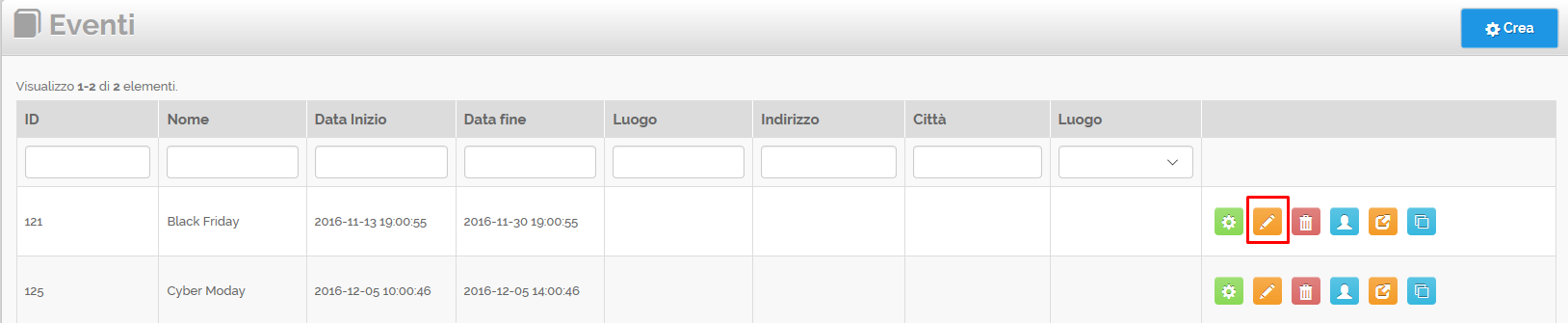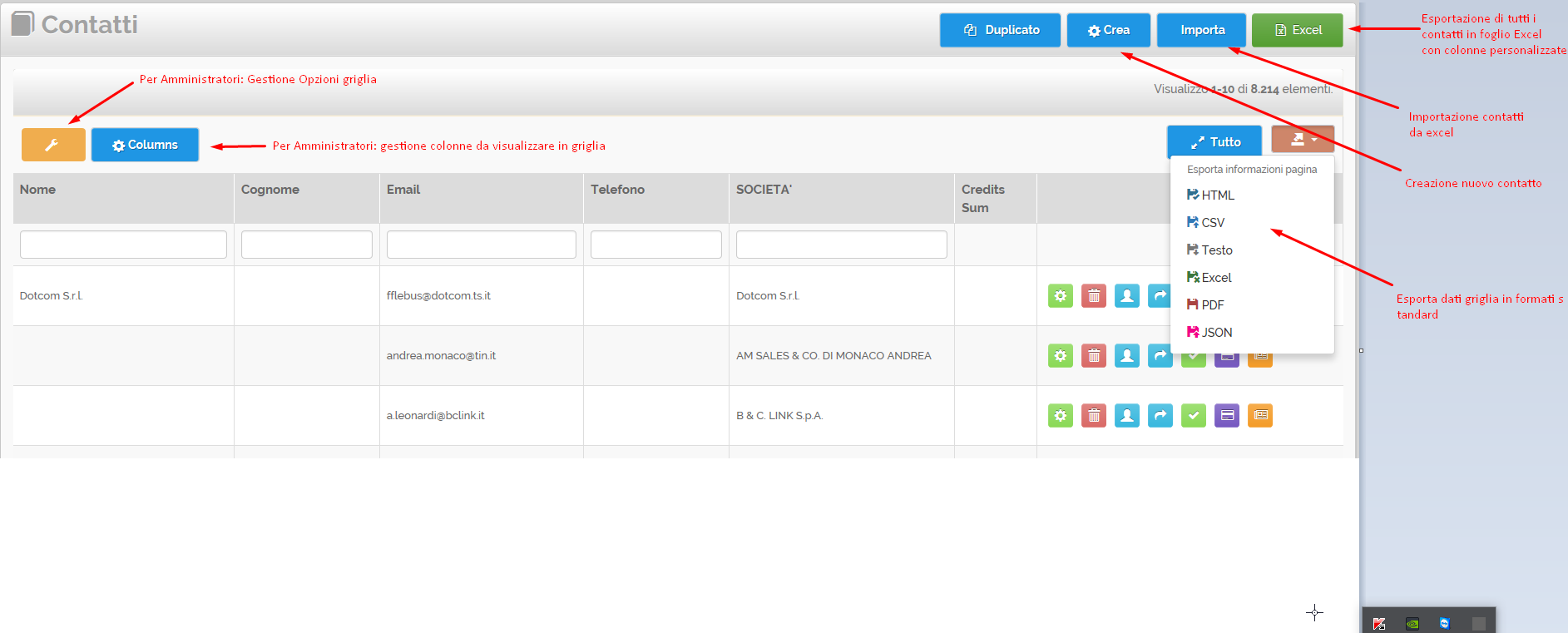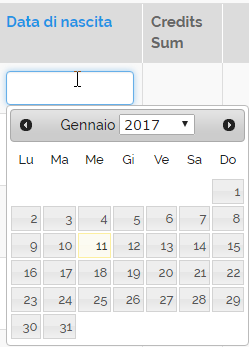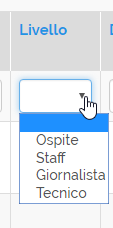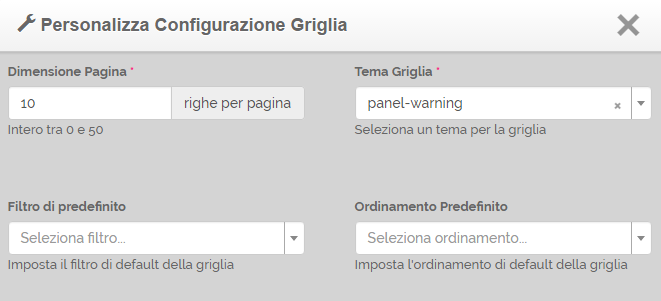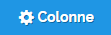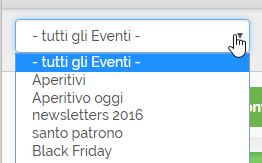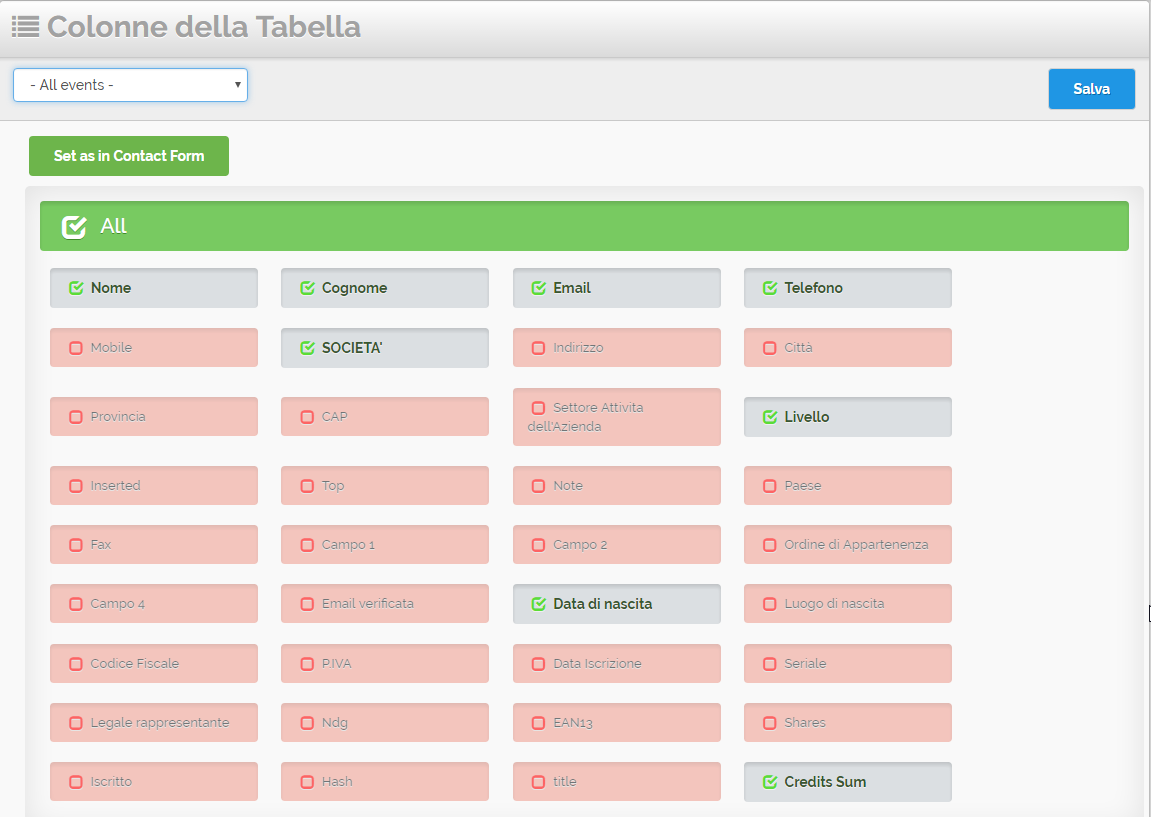Link alla funzione http://app.meetme.pro/contact/index
Panoramica
A disposizione anche strumenti avanzati per l'Importazione, la Correzione automatica delle email ed Eliminazione duplicati. |
|---|
Funzionalità nella Pagina Contatti:
| Funzione | Descrizione |
|---|---|
1. Gestione base Contatto | creazione, visualizzazione, modifica, cancellazione |
| 2. Importazione contatti da Excel | funzione avanzata per |
| 3. Esportazione in Excel | esportare in excel tutti i contatti o quelli basati sui filtri impostati |
| 4. Inserimento contatti nelle Liste | ragruppamento dei contatti in base a determinati criteri |
| 5. Creazione Utente da Contatto | creazione di un utente con cui il contatto può loggarsi nel sistema |
| 6. Sanificazione Email | correzione automatica delle email con caratteri invalidi e sintassi con la struttura nomecasella@dominio.estensione |
| 7. Unificazione Contatti | unire i contatti duplicati ed i dati a loro collegati. |
* Gli Amministratori del sistema attivano/disattivano i Pulsanti in base alla configurazione dell'evento. La gestione dei pulsanti viene fatta nel Menu Evento con il pulsante Opzioni
Leggenda Funzioni Generali Pagina Contatti:
Funzioni Griglia Contatti
Per ogni Contatto sono a disposizione dei tasti di funzione per eseguire modifiche, cancellazioni o altre azioni legate agli eventi o mailing. La griglia offre agli amministratori strumenti avanzati per personalizzare le colonne da usare ed il numero di righe visualizzate |
|---|
Visualizzazione e ricerca dati
Per consultare i dati potete usare i link alle pagine che trovate in fondo alla tabella .
Oppure potete cercare/filtrare i contatti in base a dei valori nei box di ricerca sotto il nome del campo. Inserire i valori e poi tasto Invio per confermare
| Per i campi del tipo "data" è possibile usare un "selezionatore calendario" | Per per campi enumerati (con valori standard) è possibile usare i menù a discesa (drop down). |
|---|---|
Pulsanti (azioni) del Contatto legati all'Evento
Gli trovate sulla destra di ogni contatto. Se certe icone non sono disponibili gli Amministratori devono attivarle tramite le Configurazioni Evento.
| Icona | Descrizione |
|---|---|
| crea partecipante | |
| crea partecipante e manda invito per email | |
| crea partecipante e conferma partecipazione all'evento | |
| crea partecipante e stampa il badge | |
| crea partecipante e aggiorna i suoi dati, quali ad esempio "numero badge associato |
Funzione per Amministratori. Sopra la griglia trovate 2 icone per personalizzare la griglia.
| Pulsante | Descrizione | Dettaglio |
|---|---|---|
Funzione per impostare:
| ||
Funzione per Attivare/Disattivare la visualizzare dei campi del contatto come colonne della tabella
| ||